如何修复“错误消息support.apple.com/ipad/restore”
您是否遇到过错误消息support.apple.com/ipad/restore?如果是,那么你来到了确切的地方,你会找到最好的答案给你这个问题。如果您遇到“错误消息support.apple.com/ipad/restore错误”问题,首次打开iPad时的iPad屏幕将显示常规启动配置屏幕。在这一步之后,真正的问题就出现了。您的iPad将意外关闭,重新启动时会显示一条不需要的错误,该错误会在iPad屏幕上显示充电线标识,有时会显示iTunes徽标。在这种情况下,插入设备无法解决您的问题!你只是无法恢复你的iPad并最终得到display-support.apple.com/iPad/restore错误的同一个屏幕。
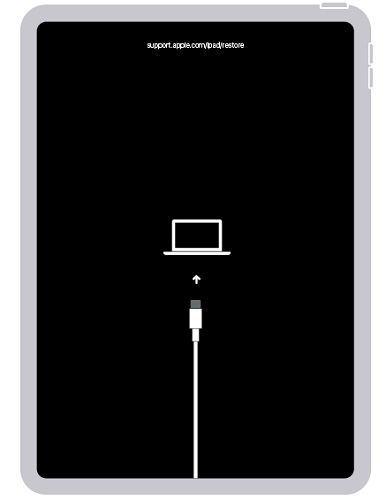
以下文章将为您的support.apple.com/iPad/restore错误提供最佳解决方案。
解决方案1:强制重启iPad
有时,强制重启任何设备,可能是iPad或任何其他设备,可以帮助您解决任何类型的问题。强制重启的实际功能是释放iOS更新时所需的少量共享资源。按照以下步骤强制重启iPad,并出现“错误消息support.apple.com/ipad/restore failed”。
步骤1:同时按住iPad的“睡眠/唤醒”按钮和“主页”按钮10秒钟(至少)。
第2步:在iPad屏幕上看到Apple徽标后,按下按钮。

解决方案2:使用iTunes更新iPad
有时,将iPad更新到最新iOS版本可能会帮助您解决support.apple.com/ipad/restore错误。这是解决问题的最简单方法,也可用于解决您的问题。按照以下步骤使用iTunes更新iPad。
步骤1:确保您拥有计算机上最新的iTunes版本。只需将iPad与PC的问题连接起来即可。
第2步:将iPad连接到计算机后,启动iTunes。现在从列表中选择您的iPad。单击选项摘要,然后单击选项“检查更新”。
第3步:点击“下载和更新”选项。当被要求输入密码时,只需提供密码即可。
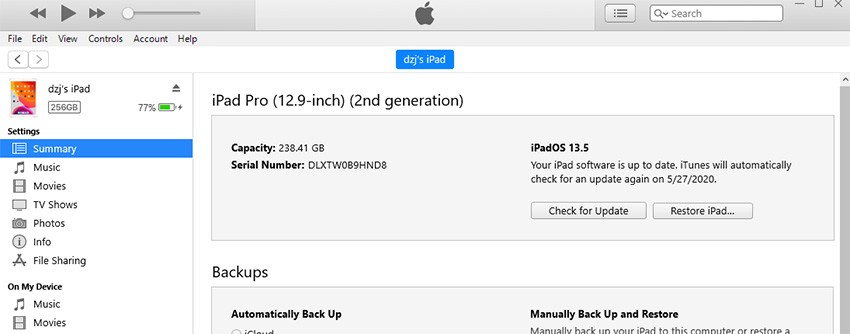
解决方案3:使用修复工具修复
如果上述方法都不起作用,并且您仍然遇到错误消息support.apple.com/ipad/restore,请尝试使用牛学长苹果手机修复工具 。该软件将帮助您退出iPad的恢复模式,只需单击一下即可。 由于您的iPad屏幕显示的是充电线标识,有时还会显示iTunes徽标,因此很可能是卡在恢复模式。 牛学长苹果手机修复工具将帮助您轻松地把iPad退出恢复模式。此外,该工具还可以帮助您解决与iPad有关的任何类型的iOS相关问题。如果需要,您甚至可以使用此工具免费进入退出恢复模式。按照以下步骤使用牛学长苹果手机修复工具解决“错误消息support.apple.com/ipad/restore message”问题。
第1步:使用数据线将出现support.apple.com/ipad/restore错误问题的iPad连接到电脑。然后在电脑上打开牛学长苹果手机修复工具。

第2步:点击“开始修复”,再点击“下载固件”,下载成功后开始修复。整个过程大概需要10分钟,注意不要断开数据线,等待显示“修复完成”即可。

解决方案4:从iTunes恢复iPad
我们列表中的最终解决方案是简单地恢复您错误的iPad iTunes。您可以通过iTunes备份将iPad恢复到完美运行的程度。希望从iTunes恢复将帮助您摆脱错误。按照以下步骤轻松地从iTunes恢复iPad。
第1步:连接iPad和PC,确保您的PC上有最新的iTunes版本。
第2步:将iPad连接到PC后,启动iTunes。只需选择您的iPad即可。接下来点击“恢复iPad”选项。
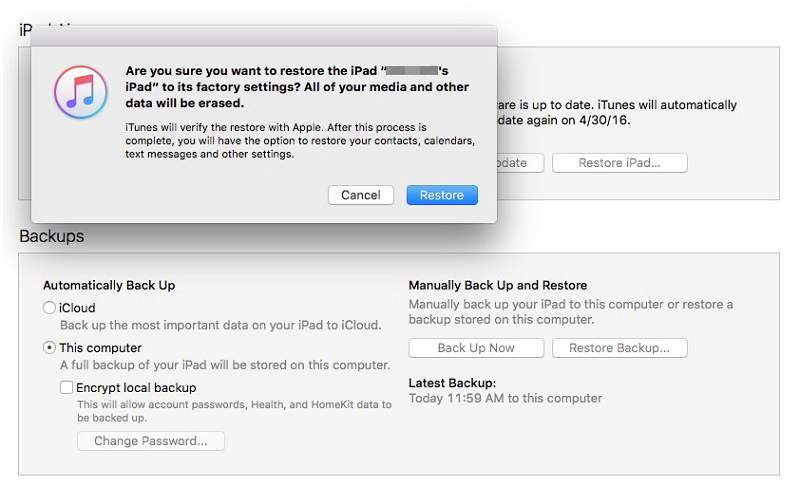
上面的文章已经展示和讨论了4种不同但简单的方法来处理support.apple.com/ipad/restore屏幕问题。如果其他方法都没有给你带来成功,我们强烈推荐Tenorshare Reiboot。对于任何类型的iOS问题,Reiboot都是最简单有效的解决方案。在下面的评论部分与我们分享您的反馈。


